- ホーム
- 株式投資関連のコラム
- お得情報・豆知識
- 楽天証券で日経テレコンはどこから読める?パソコン・スマホ・タブレットでの読み方をそれぞれ解説
楽天証券で日経テレコンはどこから読める?パソコン・スマホ・タブレットでの読み方をそれぞれ解説

楽天証券は、ニュースチェックに役立つ「日経テレコン(楽天証券版)」を提供しています。楽天証券の口座を持っているだけで、スマホやタブレット、パソコンから手軽にアクセスできるので便利です。「日経テレコン」を利用したい方は、楽天証券の口座を開設しておきましょう。
本記事では、「日経テレコン(楽天証券版)」の読み方を、「スマホ・タブレット」と「パソコン」に分けて解説します。
楽天証券に口座開設し、楽天銀行と連携させてマネーブリッジに登録するだけで、もれなく現金1,000円がプレゼントされるキャンペーンも実施中です(~2026年3月2日まで)。まだ楽天証券の口座を持っていない方は、キャンペーンにも参加しましょう。
口座開設料・年会費などは一切かかりません。
楽天証券で日経テレコンはどこから読める?
スマホ・タブレットとパソコン、それぞれの読む手順を、実際の画像付きでわかりやすく紹介します。
まずはスマホ・タブレットの手順から見ていきましょう。
スマホ・タブレット(iPhone・iPad・Androidなど)で日経テレコンを読む方法
あらかじめ、アプリ(iSPEED)のインストールが必要です。インストール手順は、「【楽天証券】株アプリiSPEEDの使い方(買い方・売り方)」で紹介しているので、参考にしてください。iPhone・iPad・Androidに対応しています※1。アマゾンの「Kindle Fire」をご利用の方も利用可能です。
※1 iSPEEDには、「iSPEED for iPad」というiPad専用のアプリがあるのですが、これには日経テレコンを読む機能がありません。そのため、iPadで日経テレコンを読むには「iSPEED for iPad」ではなく、iSPEEDをインストールするようにしてください。最新の対応表は「対応端末 / iSPEED for iPhone/Android」をご覧ください。
-
「iSPEED」を開いたら、ご自身のログインIDとパスワードを入力し、『ログイン』をタップしてください。
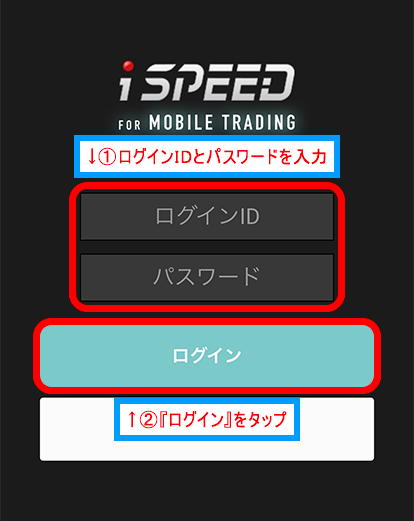
-
画面右下の『メニュー』アイコンをタップしてください。
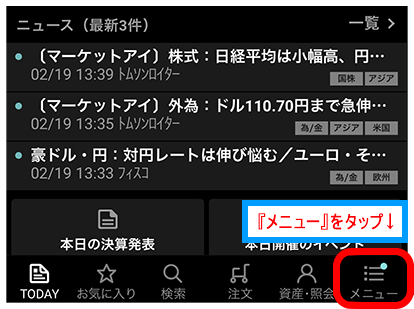
-
【マーケット】欄にある『日経テレコン』ボタンをタップしてください。
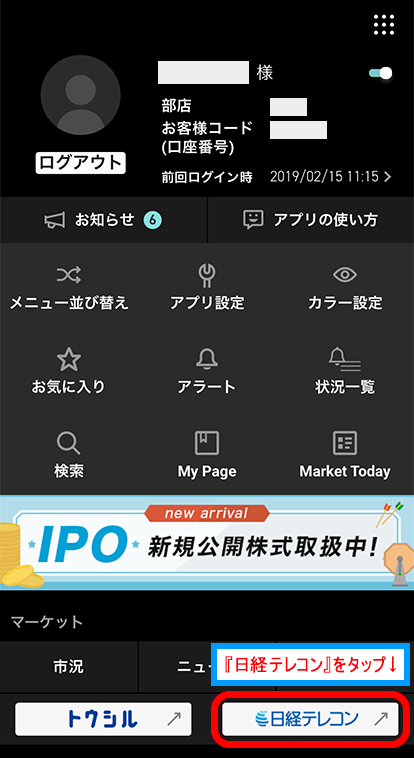
-
「日経テレコン(楽天証券版)ご利用許諾条項」に目を通し、『同意する』をタップしてください。
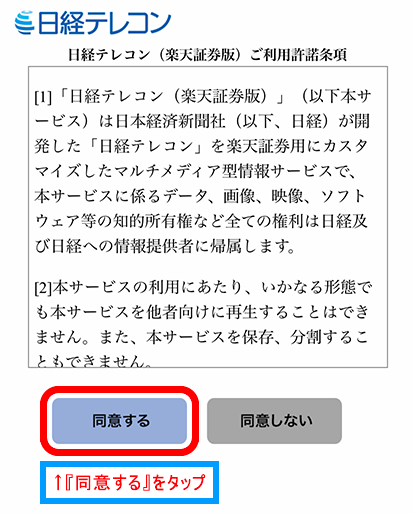
-
日経テレコンのニュース画面が出ますので、右上のメニューアイコン(横3本線)をタップして、『きょうの新聞』を選んでください。
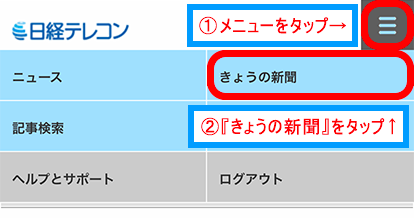
-
画面上部に、日付と媒体名(新聞の種類)が表示されています。媒体名の右側にある『変更』ボタンをタップしてください。
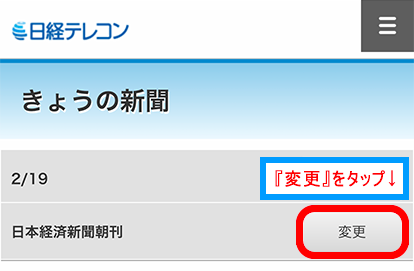
-
媒体のリストが並んでいますので、読みたい媒体をタップしてください。
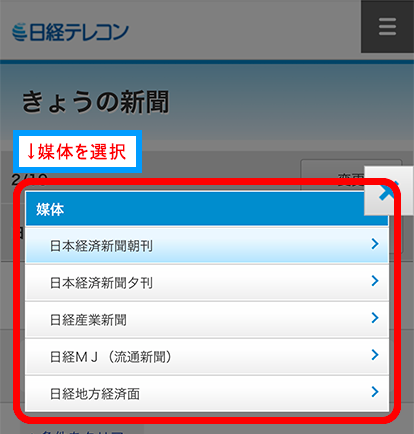
-
その日の記事一覧が、カテゴリーごとに分かれて表示されます。見たい記事にチェックを入れて、画面下に出てくる『本文を表示』をタップすると、選んだ記事を連続で読むことができます。カテゴリー内の記事をすべて見たい場合は、カテゴリーにチェックを入れてください。記事一覧にあるPDFアイコンをタップすると、簡易的な紙面ビュアー画面に移るので、こちらも興味があれば試してみてください。
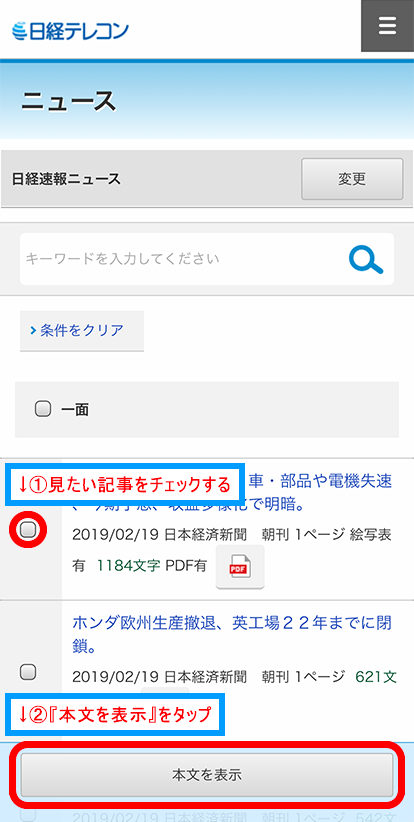
パソコンで日経テレコンを読む方法
お持ちのパソコンから、楽天証券にログインをしてください。ログイン後、画面右上にある『設定・変更』アイコンにカーソルを合わせると、各項目が表示されます。その中から『取引ツール・有料情報申込』をクリックしてください。
-
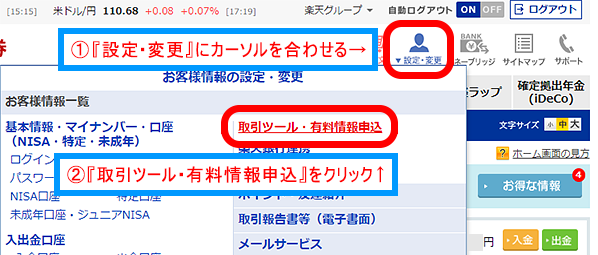
-
取引ツールの利用申込画面が表示されますので、マーケットスピードの【申込状況】欄にある『申込』ボタンをクリックしてください。
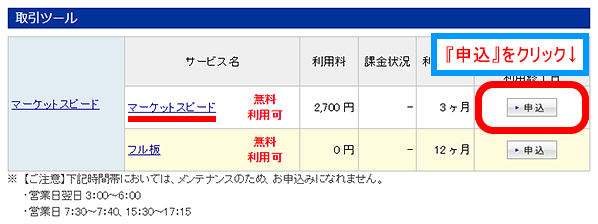
-
マーケットスピードの利用規定に目を通したら、『同意する』をクリックしてください。
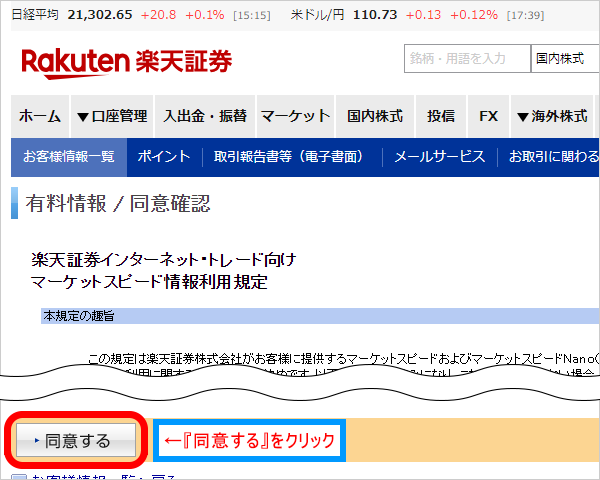
-
取引暗証番号を入力し、『申請』ボタンをクリックしてください。
※下の画面は利用期間3ヶ月となっていますが、2019年6月24日以降は無期限になりました(1年後に自動更新)。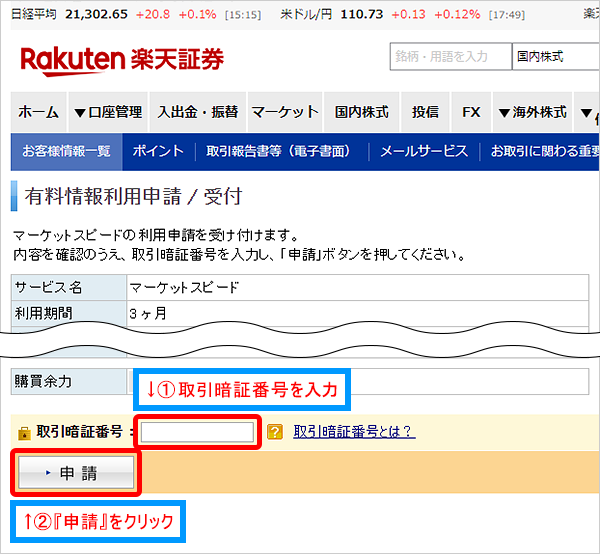
-
これで、マーケットスピードの利用申請が完了しました。
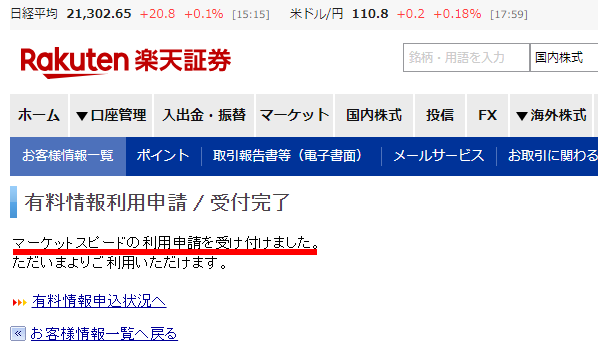
-
取引ツール「マーケットスピードⅡ※2」をダウンロードしてください(日経テレコンはマーケットスピードⅡから見られます)。ダウンロードは、トップページの右側にある「トレーディングツール欄>MARKETSPEED Ⅱ」からおこなえます。今回、ダウンロード手順は省略します。
※マーケットスピードⅡの推奨環境 は、「ご利用までの準備 | マーケットスピード II | 楽天証券のトレーディングツール」をご覧ください。
マーケットスピードⅡを起動するとログイン画面が出ますので、ログインIDとパスワードを入力し、『ログイン』をタップしてください。
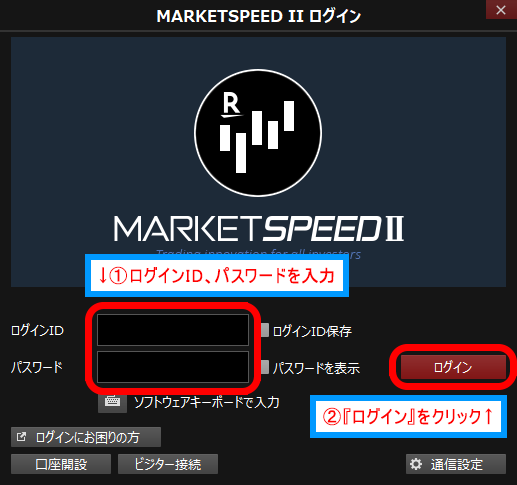
-
左メニューの『ニュース』をクリックして、その下にある『日経テレコン21』をクリックしてください。日経テレコン(楽天証券版)の利用許諾条項が表示されるので、目を通したら『同意する』をクリックしてください。
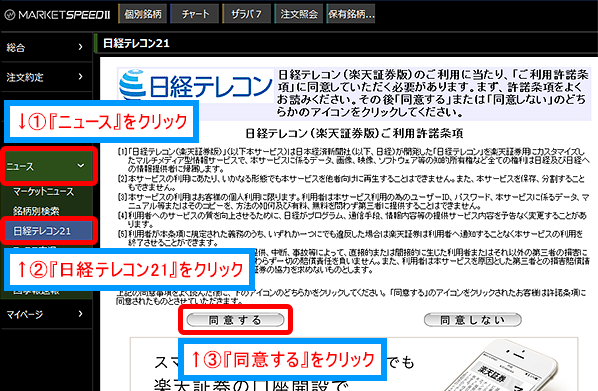
-
画面上部の『きょうの新聞』をクリックしてください。
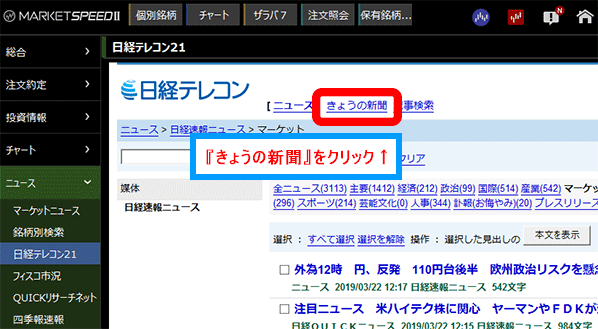
-
その日の記事一覧がカテゴリーごとに表示されます。見たい記事にチェックを入れて、画面上部の『本文を表示』をタップすると、選んだ記事を連続で読むことができます。「一面」や「総合・経済」など、カテゴリー内の記事をすべて見たい場合は、カテゴリーにチェックを入れて『本文を表示』をクリックしてください。
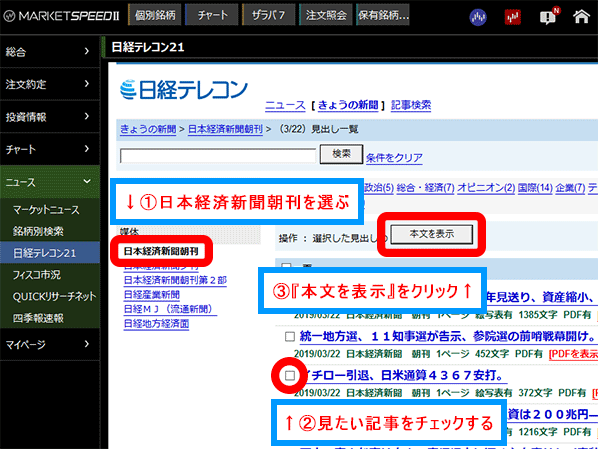
楽天証券の現金1,000円プレゼントキャンペーン

(出典:楽天証券)
楽天証券に口座開設し、楽天銀行と連携させてマネーブリッジに登録をすれば、もれなく現金1,000円がプレゼントされます(~2026年3月2日まで)。
| プレゼント内容 | 🎁1,000円 |
|---|---|
| プレゼント 受取手順 |
①楽天証券に口座開設 (楽天銀行の口座も同時開設できます) ②キャンペーンにエントリー ③マネーブリッジに登録 ④楽天銀行に50,000円以上入金 |
| 口座開設 締め切り |
~2026年3月2日まで |
| エントリー締め切り | ~2026年3月31日まで |
口座開設とかんたんな登録作業、50,000円以上の入金だけで現金1,000円がもらえます!まだ楽天証券を持っていない方は、口座開設して現金を受け取りましょう。
楽天証券の申し込みページで口座開設をしてから、キャンペーンページでエントリーが必要なので注意してください。
口座開設締め切り(2026年3月2日)とエントリー締め切り(2026年3月31日)の間に、1か月の猶予があるので、まずは口座開設してキャンペーンにエントリーしておくといいでしょう。
楽天証券と楽天銀行の口座をどちらも持っていない方や、口座開設からキャンペーンへのエントリー手順を確認したい方は「楽天証券と楽天銀行の同時開設キャンペーン!申し込みはどっちが先?デメリットや順番・流れを解説」の記事を参考にしてください。
口座開設料・年会費などは一切かかりません。
この記事を見た人は、こちらも読んでいます







